|
Powrót do spisu treści
Poprzedni rozdział -> Interfejs użytkownika.

Projekt
Projekt zawiera listę wczytanych obrazów wraz z ustawieniami przetwarzania.
Po uruchomieniu programu zostaje utworzony pusty projekt, do którego należy wczytać obrazy aby móc je przetwarzać.

Wczytywanie obrazów
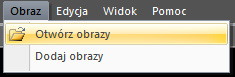 MACHINERY rozpoznaje wszystkie najpopularniejsze formatów plików 8 i 16-bitowych (JPG, TIFF, BMP, PNG) MACHINERY rozpoznaje wszystkie najpopularniejsze formatów plików 8 i 16-bitowych (JPG, TIFF, BMP, PNG)
a także formaty RAW: (DNG, CR2, ARW, CRW, NEF, RAW, DCR i inne...)
Obrazy mozna wczytywać do programu na kilka sposobów:
- Przy pomocy polecenia Edytuj aplikacji Machinery Explorer.
- Przy pomocy polecenia menu Obraz -> Otwórz Obrazy / Dodaj Obrazy.
- Przy pomocy polecenia menu kontekstowego Obraz -> Otwórz Obrazy / Dodaj Obrazy w panelu "Obrazy Żródłowe".
- Dwukrotnym kliknięciem na pustym miejscu panelu "Obrazy Żródłowe".
- Przeciągając pliki z folderów Windows do okna podglądu lub panelu "Obrazy Żródłowe".
- Przy pomocy polecenia menu Obraz -> Pobierz z Explorer - Zostanie wczytany pierwszy obraz z listy znajdujących się w projekcie aplikacji Machinery Explorer.
- Podając nazwy obrazów jako parametry w wierszu poleceń.
Lista wczytanych obrazów widoczna jest w postaci miniatur w panelu Obrazy źródłowe
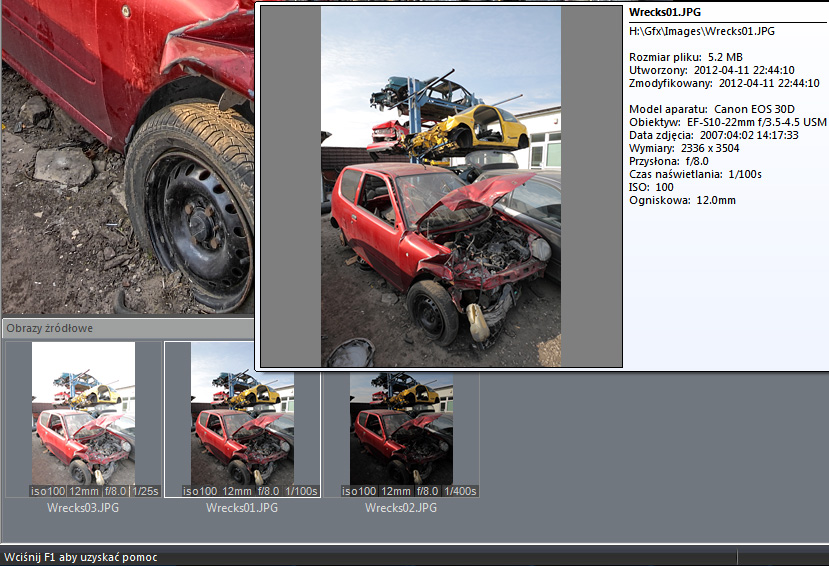
Przytrzymaj kursor myszy nad miniaturą aby zobaczyć powiększenie oraz dane EXIF.

Zapisywanie obrazów
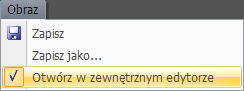 MACHINERY zapisuje obrazy formatach 16-bit TIFF oraz 8-bit JPG, TIFF. MACHINERY zapisuje obrazy formatach 16-bit TIFF oraz 8-bit JPG, TIFF.
Zapisywany jest obraz aktualnie widoczny na podglądzie. Zapisanie jest możliwe tylko gdy obraz został przetworzony. Jeśli program jest w trakcie przetwarzania jest to widoczne na pasku statusu w dolnej częsci okna.
- Obraz można zapisać przy pomocy polecenia menu Obraz -> Zapisz / Zapisz jako....
- Możesz szybko przenieść zapisany obraz do innego programu graficznego - zaznacz opcję Otwórz w zewnętrznym edytorze aby każdy zapisany obraz był automatycznie otwierany w domyślnym programie. Jeśli domyslny program nie jest odpowiedni, wyboru programu można dokonać w Konfiguracji - zakładka "Zewnętrzny Edytor".
Rozmiar zapisywanego obrazu zależy od wybranego trybu Podglądu w menu Widok. Wersja demo pozwala na zapis obrazu maksymalnie w rozmiarach 1280x1280 pikseli.
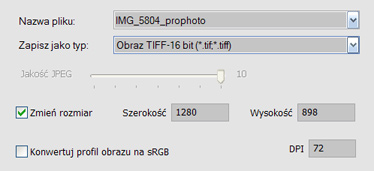 W oknie dialogowym zapisu są dostępne następujące opcje: W oknie dialogowym zapisu są dostępne następujące opcje:
- Zmień rozmiar - zmniejsza obraz do podanych rozmiarów.
- DPI - ustawia rozdzielczość obrazu.
- Konwertuj profil obrazu do sRGB - dostępna jeśli obraz używa profilu koloru. Użyj tej opcji zapisując obraz na potrzeby publikacji w internecie.

Szybki start
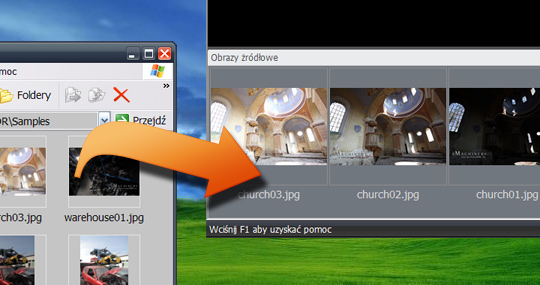 Przeciągnij z folderów windows serię obrazów naświetlonych z różną ekspozycją. Poczekaj aż program przetworzy obraz a następnie go zapisz. Przeciągnij z folderów windows serię obrazów naświetlonych z różną ekspozycją. Poczekaj aż program przetworzy obraz a następnie go zapisz.
Naprawdę nic więcej już nie potrzeba aby otrzymać naturalnie wyglądający obraz HDR!

W pakiecie z programem znajduje się dodatkowa aplikacja Machinery Explorer usprawniająca wyszukiwanie oraz przeglądanie zdjęć, a także tworzenie listy obrazów do przetwarzania wsadowego.
Użyj polecenia Edytuj aby szybko wczytać zdjęcie.


Następny rozdział -> Presety
Powrót do spisu treści
|




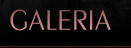
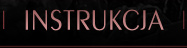









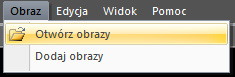 MACHINERY rozpoznaje wszystkie najpopularniejsze formatów plików 8 i 16-bitowych (JPG, TIFF, BMP, PNG)
MACHINERY rozpoznaje wszystkie najpopularniejsze formatów plików 8 i 16-bitowych (JPG, TIFF, BMP, PNG)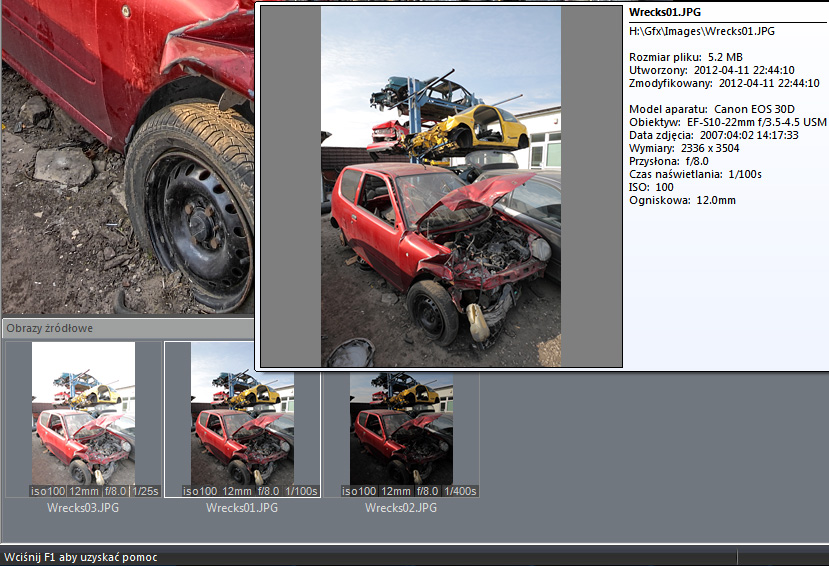
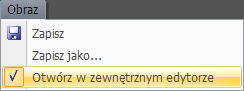 MACHINERY zapisuje obrazy formatach 16-bit TIFF oraz 8-bit JPG, TIFF.
MACHINERY zapisuje obrazy formatach 16-bit TIFF oraz 8-bit JPG, TIFF.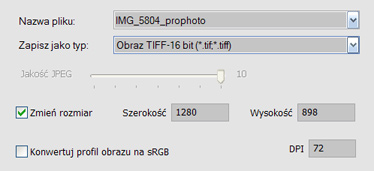 W oknie dialogowym zapisu są dostępne następujące opcje:
W oknie dialogowym zapisu są dostępne następujące opcje:
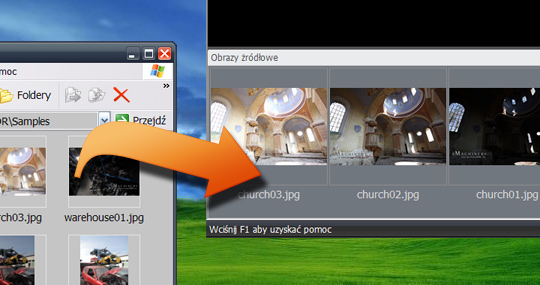 Przeciągnij z folderów windows serię obrazów naświetlonych z różną ekspozycją. Poczekaj aż program przetworzy obraz a następnie go zapisz.
Przeciągnij z folderów windows serię obrazów naświetlonych z różną ekspozycją. Poczekaj aż program przetworzy obraz a następnie go zapisz.